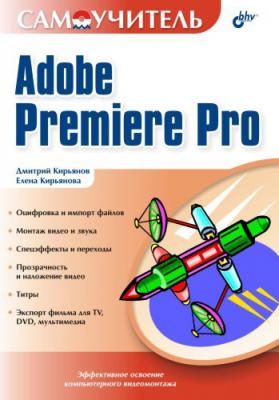Самоучитель Adobe Premiere Pro. Елена Кирьянова
Читать онлайн.| Название | Самоучитель Adobe Premiere Pro |
|---|---|
| Автор произведения | Елена Кирьянова |
| Жанр | Программы |
| Серия | |
| Издательство | Программы |
| Год выпуска | 2004 |
| isbn | 5-94157-420-7 |
4.2.8. Сохранение предустановок пользователя
Если вы работаете с Premiere, то, вероятнее всего, будете создавать не один проект с похожими установками. Наборы этих установок могут отличаться от предустановок, имеющихся в Premiere. Поэтому для удобства можно сохранить характерный для вашей работы набор параметров проекта в качестве новой предустановки с тем, чтобы в следующих проектах не определять все настройки вручную, а сразу загрузить их как предустановку пользователя.
Рис. 4.13. Определение имени новой предустановки
Для сохранения предустановки следует выполнить несколько простых шагов:
1. В диалоговом окне New Project (Создание проекта) на закладке Custom Settings (Настройка установок), если вы находитесь в режиме создания нового проекта, или в окне Project Settings (Установки проекта), если вы редактируете ранее созданный проект, откорректируйте все установки.
2. Нажмите кнопку Save (Сохранить).
3. В открывшемся диалоговом окне Save Project Settings (Сохранить установки проекта) (рис. 4.13) введите имя новой установки в поле Name (Название) и, по желанию, ее краткое описание в поле Description (Описание).
4. Нажмите кнопку ОК.
После сохранения предустановки при создании нового проекта она станет доступной в диалоговом окне New Project (Создание проекта). Всякий раз при попытке загрузить установки проекта в списке предустановок в группе Custom (Установки пользователя) будет присутствовать и предустановка пользователя (рис. 4.14).
Рис. 4.14. Предустановка пользователя в окне New Project
4.3. Установки экспорта
В предыдущем разделе были подробно разобраны установки, которые используются для расчета и отображения кадра в окне Monitor (Монитор) в процессе редактирования фильма. После завершения монтажа вы экспортируете фильм во внешний файл, причем в этом случае установки экспорта могут быть совершенно иными, нежели установки проекта.
Рассмотрим, как можно выбрать установки экспорта.
1. Выделите фильм, который вы собираетесь экспортировать, в окне Project (Проект) или Timeline (Монтаж).
2. Введите команду File>Export>Movie (Файл>Экспорт>Фильм).
3. В открывшемся диалоговом окне Export Movie (Экспорт фильма) нажмите кнопку Settings (Установки). Перед этим обратите внимание на то, что текущие установки экспорта перечислены в списке Summary (Описание) в нижней части окна (рис. 4.15).
Рис. 4.15. Установки экспорта указаны в списке Summary
4. Просмотрите и отредактируйте соответствующие установки в открывшемся диалоговом окне Export Movie Settings (Установки экспорта фильма) (рис. 4.16). Это диалоговое окно имеет структуру, похожую на окно New Project (Создание проекта); таким образом, следует просмотреть и откорректировать установки на четырех страницах.
5. По завершении редактирования установок нажмите кнопку ОК.
6. В окне Export Movie